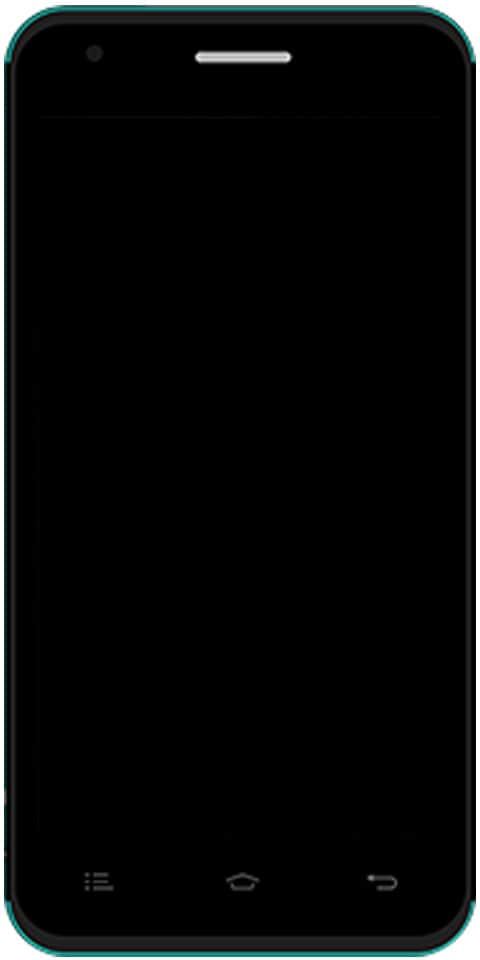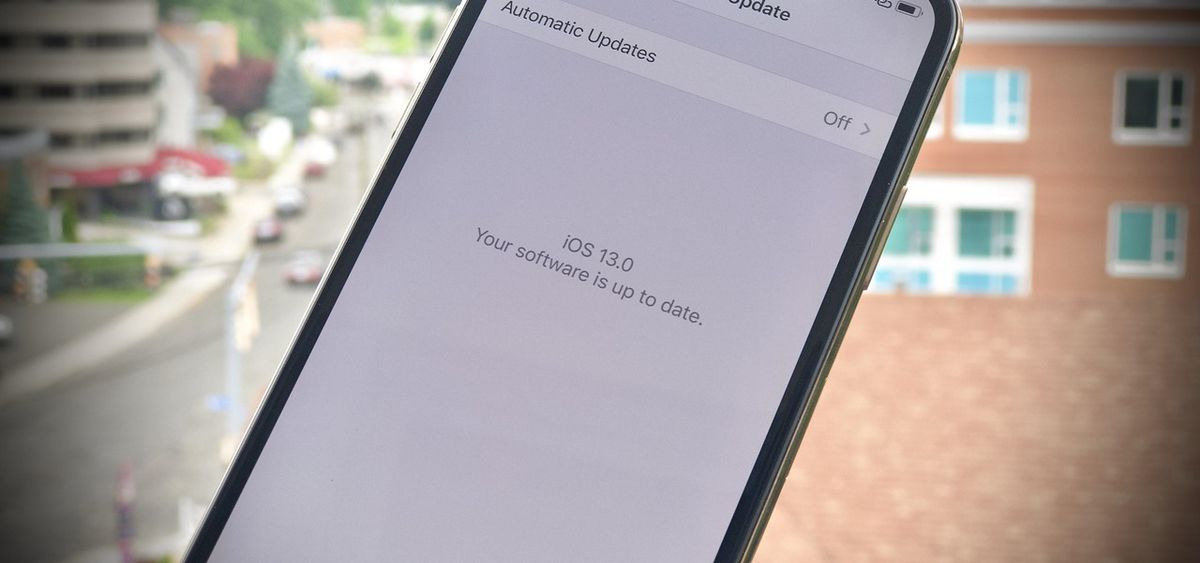Πού βρίσκονται οι Σελιδοδείκτες Google - Πώς να βρείτε;
Δεν ξέρετε πού βρίσκονται οι Σελιδοδείκτες σας Google; λοιπόν, είμαστε εδώ για να σας βοηθήσουμε.
Σελιδοδείκτες Google που βρίσκονται:
Οι σελιδοδείκτες του Google Chrome είναι εύκολο να ταξινομηθούν και να έχουν πρόσβαση από το πρόγραμμα περιήγησης. Είναι ένα δημοφιλές πρόγραμμα περιήγησης ιστού που σας επιτρέπει να προσαρμόσετε πολλές δυνατότητες καθώς και να εγκαταστήσετε χρήσιμες επεκτάσεις. Ωστόσο, δεν είναι διαισθητικό για την εύρεση της τοποθεσίας των αρχείων σελιδοδεικτών σας. Μερικές φορές θα χρειαστεί να βρείτε αυτά τα αρχεία σελιδοδεικτών όταν θέλετε να διαγράψετε ένα κατεστραμμένο αρχείο ή θέλετε να δημιουργήσετε αντίγραφα ασφαλείας των σελιδοδεικτών. Εάν κάνετε επαναφορά του λειτουργικού σας συστήματος, θα πρέπει να αποθηκεύσετε τους σελιδοδείκτες, διαφορετικά θα χαθούν. Ίσως δεν θέλετε πλέον να χρησιμοποιείτε το Google Chrome, αλλά θέλετε ακόμα να εμφανίζονται οι σελιδοδείκτες σας στο νέο σας πρόγραμμα περιήγησης.

Μπορεί να είναι δύσκολο να τα εντοπίσετε στη μονάδα δίσκου σας. Το Chrome αποθηκεύει όλους τους σελιδοδείκτες μαζί σε ένα αρχείο. Εάν θέλετε να δημιουργήσετε αντίγραφα ασφαλείας, να μετακινήσετε ή να αποκτήσετε πρόσβαση στους σελιδοδείκτες σας από τη μονάδα δίσκου. Θα πρέπει να εντοπίσετε αυτό το αρχείο στο σύστημα αρχείων σας.
συνδεδεμένο tablet, αλλά χωρίς Διαδίκτυο
Όποιος και αν είναι ο λόγος για τον οποίο χρειάζεστε τη θέση των αρχείων σελιδοδεικτών, πριν τα τροποποιήσετε ή τα διαγράψετε, πρέπει να βγείτε από το Google Chrome. Διαφορετικά, το Chrome ενδέχεται να εντοπίσει μια αλλαγή στα αρχεία και να τα επαναφέρει αυτόματα. Είτε διαθέτετε λειτουργικό σύστημα Windows, Mac ή Linux, μπορείτε να βρείτε τα αρχεία σελιδοδεικτών του Google Chrome ακολουθώντας μερικά απλά βήματα. Εδώ είναι πώς να ξεκινήσετε. Θα χρειαστεί να χρησιμοποιήσετε διαφορετικές μεθόδους για να βρείτε τα αρχεία σελιδοδεικτών σας σε Windows, macOS ή Linux. Αυτό το άρθρο θα σας καθοδηγήσει στα απαραίτητα βήματα.
Πού βρίσκονται οι Σελιδοδείκτες Google στα Windows:
Το Google Chrome αποθηκεύει το αρχείο αντιγράφων σελιδοδεικτών και σελιδοδεικτών σε μια μακρά διαδρομή στο σύστημα αρχείων των Windows. πού βρίσκονται οι σελιδοδείκτες google; Για να μεταβείτε στο αρχείο σελιδοδεικτών στα Windows, θα πρέπει να έχετε πρόσβαση στο φάκελο AppData. Για να βρείτε το φάκελο, ακολουθήστε τα εξής βήματα:
καιρός ζωντανές ταπετσαρίες για Android
- Ανοίξτε την «Εξερεύνηση αρχείων».
- Μεταβείτε στο C: / Users / [YourPC] και, στη συνέχεια, επιλέξτε το φάκελο AppData.
- Μερικές φορές είναι κρυφό και δεν έχετε άδεια πρόσβασης σε αυτό. Αλλά επειδή είστε διαχειριστής του υπολογιστή σας, μπορείτε να το αλλάξετε.
- Κάντε κλικ στο κουμπί «Αναζήτηση» στη γραμμή εργασιών σας (το εικονίδιο του μεγεθυντικού φακού).
- Στη συνέχεια, πληκτρολογήστε 'Επιλογές εξερεύνησης αρχείων'. Όταν εμφανιστεί το εικονίδιο, κάντε κλικ σε αυτό.
- Βρείτε την καρτέλα 'Προβολή' στο επάνω μέρος του μενού 'Επιλογές'.

-
- Βρείτε 'Κρυφά αρχεία και φακέλους' στο μενού.
- Επιλέξτε την επιλογή 'Εμφάνιση κρυφών αρχείων και φακέλων'.
- Επιστρέψτε στο φάκελο AppData.
- Στη συνέχεια, κάντε κλικ στο 'Τοπικό'.
- Βρείτε το Google / Chrome και μετά εισαγάγετε 'Δεδομένα χρήστη'.
- Βρείτε το φάκελο 'Προεπιλογή'.
- Κάντε κύλιση προς τα κάτω και θα βρείτε το αρχείο σελιδοδεικτών και το αρχείο αντιγράφων ασφαλείας bookmarks.bak.
- Μπορείτε να αντιγράψετε, να μετακινήσετε ή να διαγράψετε αυτό το αρχείο τώρα.
Πού βρίσκονται οι Σελιδοδείκτες Google σε Mac OS:
Το Google Chrome αποθηκεύει τους σελιδοδείκτες του στον κατάλογο «Υποστήριξη εφαρμογών» στο MacOS. Μπορείτε να εντοπίσετε αυτόν τον κατάλογο με τη βοήθεια του προγράμματος «Terminal» και της διεπαφής γραμμής εντολών του. Πληκτρολογήστε γραμμή εντολών: / Χρήστες // Βιβλιοθήκη / Υποστήριξη εφαρμογών / Google / Chrome / Προεπιλογή. Πατήστε Enter και το 'Finder' θα αποκτήσει πρόσβαση στο φάκελο με τους σελιδοδείκτες σας. Αυτός ο κατάλογος είναι ευκολότερος να βρεθεί με το πρόγραμμα Terminal χρησιμοποιώντας τη διεπαφή γραμμής εντολών.
Εάν όμως ο φάκελος είναι κρυμμένος, μπορείτε να έχετε πρόσβαση σε αυτό με το Finder. Εδώ είναι το παρακάτω βήμα για να αποκτήσετε πρόσβαση σε αυτό:
- Ανοίξτε το 'Finder'. Αυτό είναι το εικονίδιο με μπλε-άσπρο πρόσωπο στο κάτω μέρος της οθόνης.
- Μεταβείτε στους χρήστες //.
- Εάν δεν βλέπετε έναν κατάλογο «Βιβλιοθήκη». Στη συνέχεια, πατήστε τα κουμπιά Command + Shift + Περίοδος. Αυτό θα αλλάξει τους κρυφούς φακέλους, δίνοντάς σας την πρόσβαση που χρειάζεστε.

- Εισαγάγετε «Βιβλιοθήκη» και μετά μεταβείτε στο φάκελο «Υποστήριξη εφαρμογών».
- Βρείτε το 'Google' και εισαγάγετε αυτόν τον κατάλογο.
- Αναζητήστε το 'Chrome' και εισαγάγετε.
- Στη συνέχεια, εισαγάγετε το φάκελο «Προεπιλογή».
Στη συνέχεια, θα δείτε πού βρίσκονταν αυτοί οι Σελιδοδείκτες Google
Πού βρίσκονται οι Σελιδοδείκτες Google στο LINUX;
Εάν χρησιμοποιείτε Linux, μπορείτε να αποκτήσετε πρόσβαση στα αρχεία με αυτά τα βήματα.
- Πατήστε Ctrl + Alt + T για να ανοίξετε το 'Terminal'. Μπορείτε επίσης να το αναζητήσετε χειροκίνητα στη γραμμή 'Εφαρμογές'.

- Στο παράθυρο 'Terminal', πληκτρολογήστε αυτήν τη διαδρομή:
/home//.config/google-chrome/Default/
μπορείτε να χρησιμοποιήσετε παιχνίδια wii στο διακόπτη nintendo
- Εναλλακτικά, εάν η έκδοση του chrome αλλάξει, τότε θα χρειαστείτε αυτήν τη διαδρομή
/home//.config/chromium/Default/
- Πατήστε Enter και θα μεταβείτε στο φάκελο με το αρχείο σελιδοδείκτη.
Όταν πληκτρολογείτε μια διαδρομή στο Linux, η τελεία (.) Μπροστά από το config επισημαίνει ότι ο φάκελος είναι κρυμμένος. Το «Terminal» μπορεί να έχει εύκολη πρόσβαση. Μόλις φτάσετε σε αυτά τα αρχεία, μπορείτε να τα τροποποιήσετε, να τα διαγράψετε ή να τα αντιγράψετε για δημιουργία αντιγράφων ασφαλείας.
Λάβετε τους σελιδοδείκτες σας ως αρχείο HTML:
Εάν δεν θέλετε να πλοηγηθείτε σε κρυμμένα αρχεία και αρχεία συστήματος, μπορείτε να μεταβείτε στους Σελιδοδείκτες σας στο Google Chrome εάν τα εξαγάγετε ως αρχείο HTML.
Για να μάθετε πού βρίσκονται οι σελιδοδείκτες σας Google, πρέπει να:
gtupdate2_v3 1.8 apk
- Στον υπολογιστή σας, ανοίξτε το Chrome.
- Επάνω δεξιά, κάντε κλικ στην επιλογή Περισσότερα.
- ομιλία Σελιδοδείκτες Διαχείριση σελιδοδεικτών .
- Στην κορυφή, κάντε κλικ στην επιλογή Περισσότερα Εξαγωγή σελιδοδεικτών .
Τώρα μπορείτε να επιλέξετε ένα φάκελο προορισμού για το αρχείο σας. Η εισαγωγή αυτού του αρχείου σε άλλο Google Chrome είναι απλή. και αντί για 'Εξαγωγή', κάντε κλικ στην επιλογή 'Εισαγωγή'. Στη συνέχεια, επιλέξτε τον προορισμό του αρχείου και κάντε κλικ στο 'Άνοιγμα'. Αυτό θα προσθέσει όλους τους αποθηκευμένους σελιδοδείκτες στους υπάρχοντες.
Δεν μπορείτε να εντοπίσετε το αρχείο ή την εξαγωγή σελιδοδεικτών;
Μερικές φορές το πρόβλημα μπορεί να είναι ένα πρόβλημα στο προφίλ σας στο Google Chrome ή μπορεί να υπάρχει άλλος τύπος δυσλειτουργίας. Αυτό συμβαίνει, κάποιος από την ομάδα πελατών θα αναλάβει και θα σας καθοδηγήσει στη λύση.
Εάν χρειάζεστε επιπλέον βοήθεια για την εύρεση, εξαγωγή ή εντοπισμό των σελιδοδεικτών σας Google, μπορείτε να δημοσιεύσετε τις ερωτήσεις σας και να βρείτε απαντήσεις σε συχνές ερωτήσεις στο Κέντρο βοήθειας του Google Chrome.
Αν σας αρέσει αυτό το άρθρο, θα σας αρέσει επίσης. Λήψη λίστας αναπαραγωγής YouTube: Δεν χρειάζεται εφαρμογή τρίτου μέρους